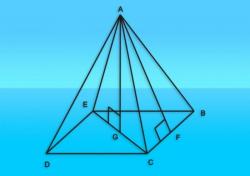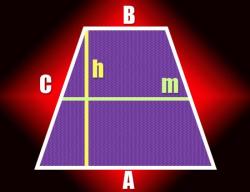Как построить линейный график
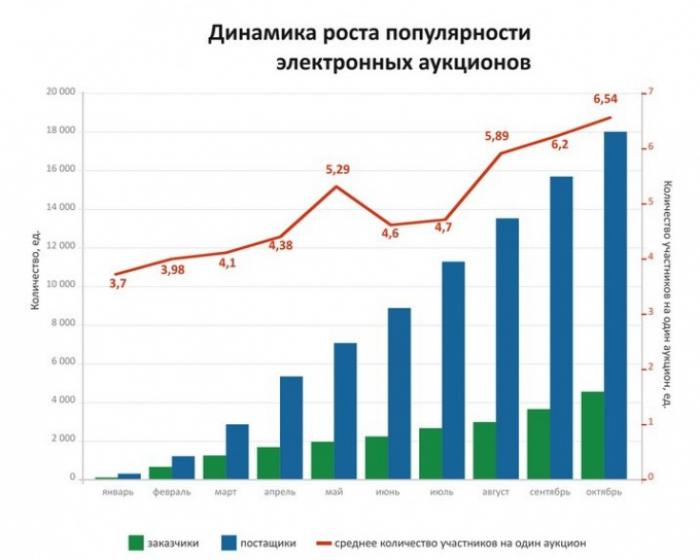
- Как построить линейный график?
- Шаг 1: Подготовка к построению
- Шаг 2: Построение точек графика
- Шаг 3: Изображение нескольких показателей на одном графике
- Шаг 4: Использование компьютерной программы
- Шаг 5: Дальнейшая работа с графиком
Как построить линейный график?
Линейный график - это важный инструмент визуализации данных, который позволяет наглядно показать и сравнить показатели. В отличие от графика линейной функции, построение линейного графика происходит иначе. Для построения вам понадобятся данные показателей, бумага и карандаш, или компьютер с программой Excel.
Шаг 1: Подготовка к построению
Чтобы начать построение линейного графика, нужно нарисовать координатную плоскость и указать названия осей и единицы измерения. На оси абсцисс отметьте середины интервалов и, при необходимости, проведите вертикальные линии для большей наглядности. Обычно интервалами выступают временные промежутки, такие как месяц, квартал или год.
Шаг 2: Построение точек графика
Далее, найдите на оси ординат значения, соответствующие первому интервалу, и отметьте их пересечение на плоскости. Повторите это действие для остальных интервалов и полученные точки соедините между собой отрезками. Таким образом, вы получите ломаную линию, которая и будет представлять линейный график.
Шаг 3: Изображение нескольких показателей на одном графике
Если у вас изменяется несколько показателей со временем, вы можете изобразить их на одном графике. В таком случае, не указывайте названия оси ординат на графике, а вынесите их в специальную "легенду" вниз или в сторону от графика. В этой легенде укажите условные обозначения для каждой линии и их названия. Линии могут быть разных цветов, пунктирные, иметь разную толщину и т.д.
Шаг 4: Использование компьютерной программы
Если вам нужен график в электронном виде, вы можете использовать программу, такую как Excel. Чтобы построить линейный график в Excel, введите данные в две строки (если линий больше, то и строк будет больше). Выделите строки с данными и выберите в меню "Вставка" - "Диаграмма" опцию "линейный график". Укажите необходимые параметры, такие как "легенда" графика, названия осей и единицы измерения. Не забудьте подписать значения или названия в каждой точке графика и настроить цвет и толщину линий, если их несколько.
Шаг 5: Дальнейшая работа с графиком
После построения графика в Excel, вы можете отредактировать его при помощи соответствующего окна настроек. Важно отметить, что диаграмму можно копировать и вставлять в другие программы, при этом данные будут сохранены и могут быть изменены при необходимости. Однако, возможности Excel ограничены.
Таким образом, построение линейного графика может быть выполнено как вручную на бумаге с помощью карандаша, так и с использованием компьютерной программы. В обоих случаях, линейный график является эффективным инструментом для наглядного отображения данных и сравнения показателей.